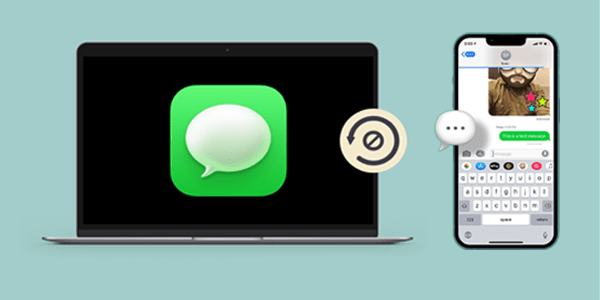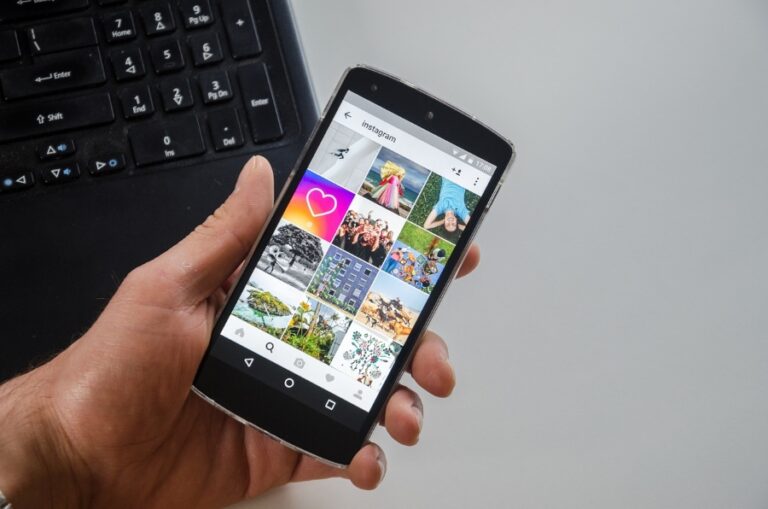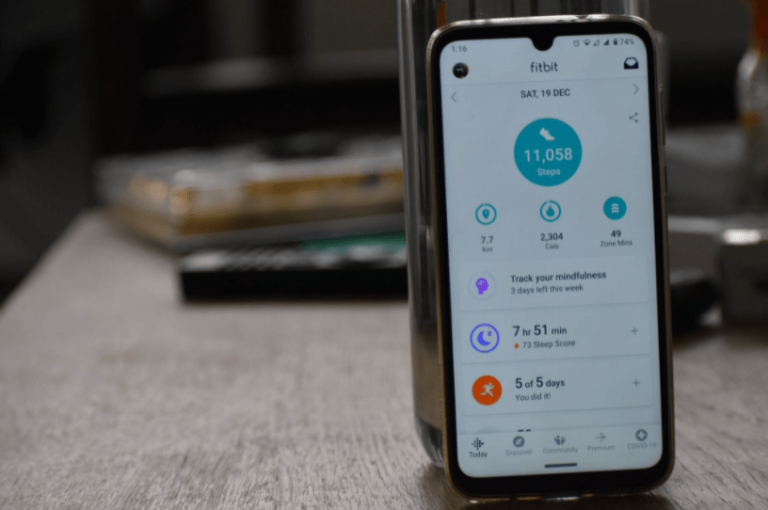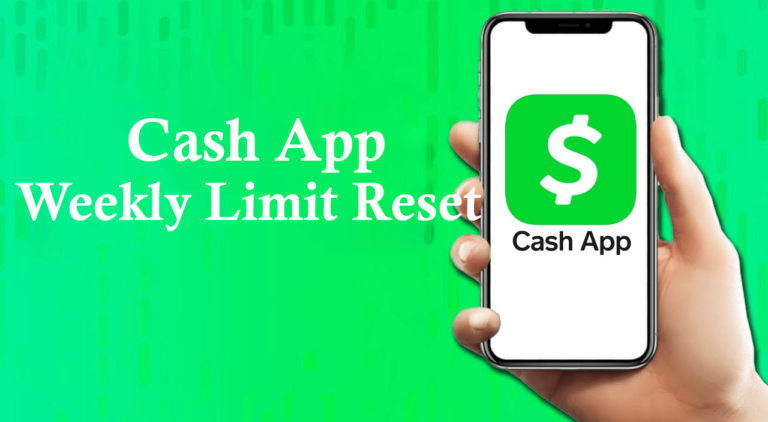Как да получите достъп до блокирани уебсайтове на компютър или мобилно устройство
Отказ от отговорност: Някои страници на този сайт може да включват партньорска връзка. Това по никакъв начин не засяга нашата редакция.
Искате ли да знаете как да получите достъп до блокирани уебсайтове на компютър или мобилно устройство? Някои уебсайтове ограничават достъпа до потребители, ако влизат в сайта от определени държави. Това може да е досадно, но за щастие имаме заобиколно решение. Виртуална частна мрежа (VPN) може да ви помогне да деблокирате всеки уебсайт с географски ограничения. Като бонус, той защитава вашите лични данни и намалява ограничаването на честотната лента.

Программы для Windows, мобильные приложения, игры - ВСЁ БЕСПЛАТНО, в нашем закрытом телеграмм канале - Подписывайтесь:)
Това ръководство ще обясни как да осъществявате достъп до ограничени уебсайтове с помощта на VPN на различни устройства. Освен това ще споделим множество методи за деблокиране на сайтове без VPN. Прочетете, за да се насладите на желаното съдържание без ограничения.
Как да деблокирате уебсайтове на компютър с Windows
Един от най-добрите VPN доставчици на пазара е ExpressVPN, така че ще го използваме като пример в нашите инструкции. Вие обаче сте свободни да изберете всеки друг доставчик, който смятате за надежден. Следвайте стъпките по-долу, за да получите достъп до желания уебсайт с ExpressVPN:
- Регистрирай се за всеки план на ExpressVPN и регистрирайте своя акаунт.

- Изтегли приложението ExpressVPN Windows от официалния уебсайт.

- Стартирайте инсталационния файл на приложението и следвайте инструкциите на екрана, за да го завършите.

- Изберете „Вход с връзка за влизане в имейл“, когато бъдете подканени.

- Намерете връзката за влизане в имейла си и я отворете. Приложението ще се активира моментално.

- След като приложението е инсталирано, разгънете менюто с три хоризонтални точки на таблото за управление и изберете местоположение на сървъра.

- Щракнете върху големия бутон за захранване на таблото, за да се свържете с избрания сървър.

- Посетете желания уебсайт, докато сте свързани със сървъра.
Как да деблокирате уебсайтове на Mac
Можете да използвате всеки доставчик на VPN за достъп до ограничени уебсайтове на Mac, но ние ще използваме ExpressVPN в нашия пример. Следвайте инструкциите по-долу:
- Регистрирайте се за предпочитания от вас ExpressVPN план и се регистрирайте, когато бъдете подканени.

- Изтегли инсталационния файл на приложението ExpressVPN и го стартирайте. Следвайте инструкциите на екрана, за да настроите приложението.

- Влезте в акаунта си, като използвате код за активиране или връзка за влизане в имейл.

- Стартирайте приложението и разгънете падащото меню на таблото за управление.
- Изберете местоположение на сървър, където е наличен желаният уебсайт.

- Щракнете върху бутона за захранване на главната страница на приложението, за да се свържете със сървъра.

- Насочете се към уебсайта с ограничен достъп и го презаредете. Сега трябва да бъде деблокиран.
Как да деблокирате уебсайтове на Chromebook
ChromeOS е съвместима с широк набор от VPN доставчици. Ще използваме ExpressVPN за нашия пример, тъй като това е една от най-популярните налични VPN услуги. Ето как да получите достъп до всеки уебсайт с помощта на VPN:
- Изберете своя предпочитан план на официалния уебсайт на ExpressVPN.

- Регистрирайте акаунт.
- Кликнете върху „Вземете ExpressVPN“ при изтеглянето на приложението страница.

- Стартирайте инсталационния файл. Следвайте инструкциите на екрана, за да завършите инсталацията.
- Когато бъдете подканени, изберете предпочитания от вас метод за влизане: код за активиране или връзка за влизане по имейл.

- След като приложението е инсталирано, изберете предпочитаното от вас местоположение на сървъра на таблото за управление.
- Свържете се със сървъра, като щракнете върху бутона за захранване на таблото.
- Презаредете ограничения уебсайт.
Как да деблокирам уебсайтове на iPhone?
VPN се предлага не само за компютри, но и за мобилни устройства. Ако сте потребител на iPhone, следвайте стъпките по-долу, за да получите достъп до всяка ограничена страница с ExpressVPN:
Ограничена оферта: 3 месеца БЕЗПЛАТНО!
- Купете всякакви ExpressVPN план и се регистрирайте. Плановете се различават само по продължителността на достъп до приложението, а не по функционалност.

- Насочете се към AppStore и Изтегли официалното приложение ExpressVPN за iOS.

- Стартирайте приложението и докоснете „Вход с имейл връзка за вход“. Проверете имейла, който сте въвели при регистрацията.

- Докоснете връзката в имейла си. Приложението трябва да се активира автоматично.
- Изберете местоположение на сървър на главната страница на приложението и докоснете бутона за захранване, за да се свържете.

- Посетете ограничения уебсайт, докато сте свързани към избрания сървър.
Как да деблокирате уебсайтове на устройство с Android
ExpressVPN се предлага както за устройства с iOS, така и за Android. За достъп до ограничени уебсайтове с VPN, следвайте инструкциите по-долу:
- Отидете на официалния уебсайт на ExpressVPN и покупка предпочитан план.

- Регистрирайте се, като следвате инструкциите на екрана.
- Изтегли приложението ExpressVPN за Android на вашето мобилно устройство.

- Влезте с предпочитания от вас метод: чрез код за активиране или връзка за влизане по имейл.

- Изберете предпочитаното местоположение на сървъра от падащото меню на главната страница на приложението.

- Докоснете бутона за захранване. Вашето устройство незабавно ще се свърже с избрания сървър.

- Насочете се към уебсайта с ограничен достъп и го презаредете.
Как да деблокирате уебсайтове на iPad
Всички VPN услуги работят еднакво, но ExpressVPN е сред най-сигурните, бързи и надеждни доставчици. Ето как да получите достъп до ограничени уебсайтове от вашия iPad на ExpressVPN:
- Изберете предпочитания ExpressVPN план и регистрирайте акаунт.

- Изтегли приложението ExpressVPN iOS от AppStore.

- Стартирайте приложението и докоснете „Вход с имейл връзка за вход“.

- Посетете имейла, който сте въвели при регистрацията, и намерете връзката за грях. Приложението ще се активира автоматично, след като докоснете връзката.
- Изберете местоположение на сървър на главната страница на приложението и докоснете бутона за захранване.|

- Презаредете ограничения уебсайт. Ако сте избрали правилно местоположението на сървъра, то вече трябва да е налично.
Как да получите достъп до блокирани уебсайтове в Chrome
Разширението за браузър ExpressVPN подобрява безопасността на данните и опростява контрола на приложението. Можете да промените местоположението на сървъра, да се свържете и да изключите VPN направо от лентата с инструменти на Chrome. Макар че сам по себе си няма да ви осигури достъп до ограничени страници, допълнителен слой защита винаги е добър. Ето как да го настроите и да получите достъп до всеки блокиран уебсайт:
- Покупка предпочитания ExpressVPN план и регистрирайте акаунт.

- Изтеглете приложението ExpressVPN за вашата операционна система. Разширението на браузъра няма да работи без приложението.

- Стартирайте инсталационния файл и следвайте инструкциите на екрана, за да го завършите.

- Щракнете върху „Вземете разширение“ при изтеглянето на ExpressVPN разширението страница.

- Щракнете върху „Бързо инсталиране“ за автоматична настройка.

- След като разширението бъде инсталирано, ще видите бутона с логото на ExpressVPN да се появява в лентата с инструменти. Щракнете върху него, за да изберете местоположението на сървъра и да активирате VPN.

- Посетете ограничената страница и я презаредете.
Как да деблокирате уебсайтове във Firefox
ExpressVPN предлага на потребителите на компютри удобен начин за управление на приложението чрез разширение на браузъра. Това няма да ви помогне да получите достъп до блокирани уебсайтове самостоятелно, но ще осигури допълнителна степен на защита на данните, докато сърфирате. Когато се комбинира с план, можете да деблокирате ограничени сайтове. Следвайте стъпките по-долу, за да инсталирате разширението за Firefox:
- Вземете предпочитания ExpressVPN план и се регистрирайте, като следвате инструкциите на екрана.

- Изтеглете настолното приложение ExpressVPN за Windows, Linux или Mac.

- Стартирайте инсталационния файл и настройте приложението, като следвате инструкциите на екрана.

- Кликнете върху „Добавяне към Firefox“ в добавките за Firefox страница.

- След като разширението бъде инсталирано, бутонът с логото на ExpressVPN ще се появи в лентата с инструменти. Щракнете върху бутона.

- Изберете предпочитаното местоположение на сървъра от падащото меню и се свържете.

Как да деблокирате уебсайтове в Safari
Потребителите на Safari могат удобно да управляват настолното приложение ExpressVPN с помощта на разширение на браузъра. Следвайте инструкциите по-долу, за да получите достъп до ограничени уебсайтове от вашия компютър:
- Изберете всяка ExpressVPN план и завършете покупката.
- Регистрирайте акаунт, когато бъдете подканени.
- Изтеглете настолното приложение ExpressVPN за вашата операционна система. Имайте предвид, че разширението няма да работи без приложението.
- Кликнете върху „Вземете ExpressVPN“ на страницата за разширение на Safari. Разширението ще се инсталира автоматично.
- Щракнете върху бутона с логото на ExpressVPN в лентата с инструменти на Safari, за да изберете местоположение на сървъра и да се свържете с него.
Как да деблокирате уебсайтове без VPN
Най-добрият начин за достъп до блокирани уебсайтове е чрез използване на VPN – той пази информацията ви защитена и предоставя множество допълнителни предимства. Въпреки това, VPN е платена услуга, която може да бъде проблем за някои. Имаме три опции, ако търсите безплатен метод за деблокиране на уебсайтове. Всеки обаче има по-сериозни недостатъци и може да откриете, че плащането е по-разумен компромис.
Първият начин е да промените „ в URL реда на сайта на „ и да опитате да заредите сайта отново. Този метод работи само от време на време и не ви пази в тайна, тъй като понижавате протокола за сигурност на уебсайта.
Друг метод е да промените своя IP адрес. Този метод обаче изисква известна техническа грамотност или рискувате да повредите интернет връзката си.
И накрая, можете да използвате прокси сървър за достъп до желания уебсайт. Основният проблем с този метод е – изненада – липсата на сигурност. По същество вие използвате сървър на непознат и му доверявате всичките си лични данни. Уверете се, че имате включена надеждна антивирусна програма, преди да се опитате да се свържете с нечие прокси. Но ако сте достатъчно опитни в компютрите, можете да създадете свое собствено прокси.
Последни мисли за това как да получите достъп до блокирани уебсайтове
Надяваме се, че нашето ръководство ви е помогнало да заобиколите географските ограничения на уебсайтове и да получите достъп до блокирани уебсайтове на компютър или мобилно устройство. VPN е изключително полезна услуга и деблокирането на ограничено съдържание не е единственото предимство. Нашите лични данни винаги са уязвими при сърфиране и VPN помага да ги запазим в безопасност. Имайте предвид, че деблокирането на ограничени сайтове може да е незаконно в някои страни, така че не забравяйте да проверите местните закони предварително.
Знаете ли други съвети за безплатен достъп до блокирани уебсайтове без VPN? Споделете вашите съвети в секцията за коментари по-долу.
Программы для Windows, мобильные приложения, игры - ВСЁ БЕСПЛАТНО, в нашем закрытом телеграмм канале - Подписывайтесь:)